[FIXED] ERR_QUIC_PROTOCOL_ERROR în Chrome
Miscellanea / / November 28, 2021
Dacă vă confruntați cu eroarea Această pagină web nu este disponibilă cu codul de eroare ERR_QUIC_PROTOCOL_ERROR, atunci vă aflați la locul potrivit, deoarece astăzi vom vedea cum să remediați această problemă. Această eroare vă va împiedica să vizitați pagina web de mai sus și, de asemenea, alte site-uri web par să nu se încarce. Din păcate, cauza reală a acestei erori nu este încă cunoscută, dar există câteva remedieri pe care le puteți încerca să rezolvați această eroare. Oricum, fără să pierdem timpul, să vedem cum să remediam de fapt această eroare.
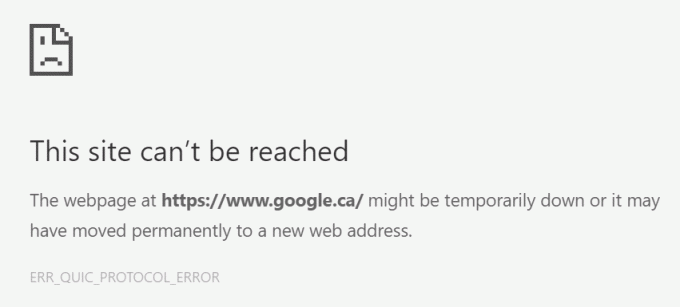
Cuprins
- [FIXED] ERR_QUIC_PROTOCOL_ERROR în Chrome
- Metoda 1: Dezactivați protocolul QUIC experimental
- Metoda 2: Dezactivați extensiile Chrome nedorite
- Metoda 3: Debifați Proxy
- Metoda 4: Dezactivați temporar paravanul de protecție
[FIXED] ERR_QUIC_PROTOCOL_ERROR în Chrome
Asigura-te ca creați un punct de restaurare doar în cazul în care ceva nu merge bine.
Metoda 1: Dezactivați protocolul QUIC experimental
1. Deschide Google Chrome și tastați chrome://steaguri și apăsați enter pentru a deschide setări.
2. Derulați în jos și găsiți Protocol QUIC experimental.
![Dezactivați protocolul QUIC experimental | [FIXED] ERR_QUIC_PROTOCOL_ERROR în Chrome](/f/e9b4ae0b64de8327036d9d3602dbfd81.png)
3. Apoi, asigurați-vă că este setat dezactivați.
4. Reporniți browserul și este posibil să puteți Remediați ERR_QUIC_PROTOCOL_ERROR în Chrome.
Metoda 2: Dezactivați extensiile Chrome nedorite
Extensiile sunt o caracteristică foarte utilă în Chrome pentru a-și extinde funcționalitatea, dar trebuie să știți că aceste extensii ocupă resurse de sistem în timp ce rulează în fundal. Pe scurt, chiar dacă o anumită extensie nu este utilizată, va folosi în continuare resursele sistemului. Prin urmare, este o idee bună să eliminați toate extensiile nedorite/nedorite pe care le-ați instalat mai devreme.
1. Deschideți Google Chrome apoi tastați chrome://extensii în adresă și apăsați Enter.
2. Acum mai întâi dezactivați toate extensiile nedorite și apoi ștergeți-le făcând clic pe pictograma de ștergere.
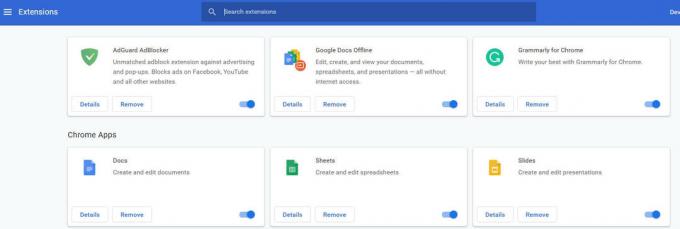
3. Reporniți Chrome și vedeți dacă puteți remedia ERR_QUIC_PROTOCOL_ERROR în Chrome.
Metoda 3: Debifați Proxy
1. Apăsați tasta Windows + R apoi tastați inetcpl.cpl și apăsați Enter pentru a deschide Proprietăți Internet.

2. Apoi, accesați fila Conexiuni și selectați setări LAN.
![Comutați la fila Conexiuni și faceți clic pe butonul Setări LAN | [FIXED] ERR_QUIC_PROTOCOL_ERROR în Chrome](/f/2c6693cc0b68b1cbb61f58323fad98c7.png)
3. Debifați Utilizați un server proxypentru LAN-ul dvs si asigura-te „Detectați automat setările” este bifat.

4. Clic Bine apoi Aplicați și reporniți computerul.
Metoda 4: Dezactivați temporar paravanul de protecție
Uneori, programul antivirus poate provoca eroare și pentru a verifica că acest lucru nu este cazul aici, trebuie să dezactivați antivirusul pentru o perioadă limitată de timp, astfel încât să puteți verifica dacă eroarea mai apare când antivirusul este oprit.
1. Faceți clic dreapta pe Pictograma programului antivirus din bara de sistem și selectați Dezactivați.

2. Apoi, selectați intervalul de timp pentru care Antivirusul va rămâne dezactivat.

Notă: Alegeți cea mai mică perioadă de timp posibilă, de exemplu 15 minute sau 30 de minute.
3. După ce ați terminat, încercați din nou să vă conectați pentru a deschide Google Chrome și verificați dacă eroarea se rezolvă sau nu.
4. Căutați panoul de control din bara de căutare din meniul Start și faceți clic pe el pentru a deschide Panou de control.
![Introduceți Control Panel în bara de căutare și apăsați Enter | [FIXED] ERR_QUIC_PROTOCOL_ERROR în Chrome](/f/aad44996240b9dfc29b2bad4efe2bfac.png)
5. Apoi, faceți clic pe Sistem și securitate apoi faceți clic pe Firewall Windows.

6. Acum, din fereastra din stânga, faceți clic pe Activați sau dezactivați Windows Firewall.

7. Selectați Opriți paravanul de protecție Windows și reporniți computerul.

Încercați din nou să deschideți Google Chrome și să vizitați pagina web care arăta mai devreme eroare. Dacă metoda de mai sus nu funcționează, asigurați-vă că urmați exact aceiași pași pentru porniți din nou firewall-ul.
Recomandat:
- Remediați eroarea de instalare a imprimantei 0x000003eb
- Remediați instalarea eșuată în prima eroare de pornire
- Cum să remediați setările Windows nu se vor deschide
- Remediați eroarea Windows Update 8024402F
Asta ai cu succes Remediați ERR_QUIC_PROTOCOL_ERROR în Chrome dar dacă mai aveți întrebări cu privire la acest ghid, nu ezitați să le întrebați în secțiunea de comentarii.
![[FIXED] ERR_QUIC_PROTOCOL_ERROR în Chrome](/uploads/acceptor/source/69/a2e9bb1969514e868d156e4f6e558a8d__1_.png)


